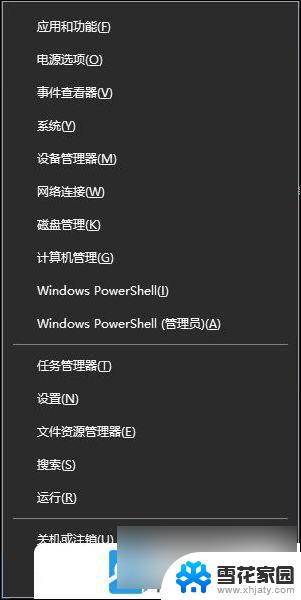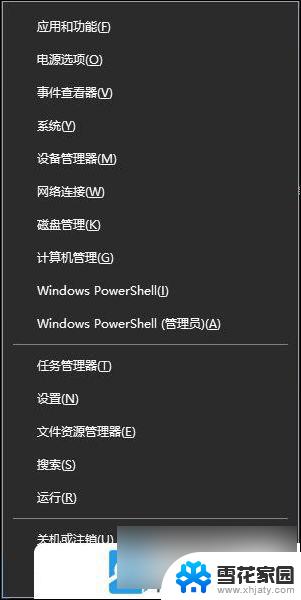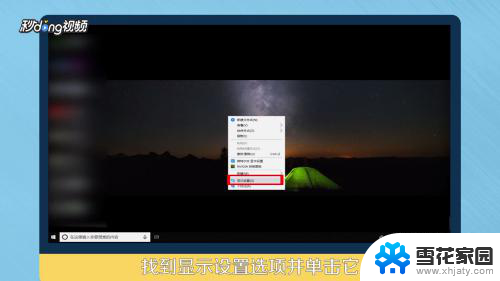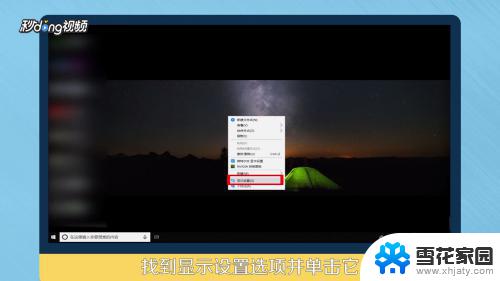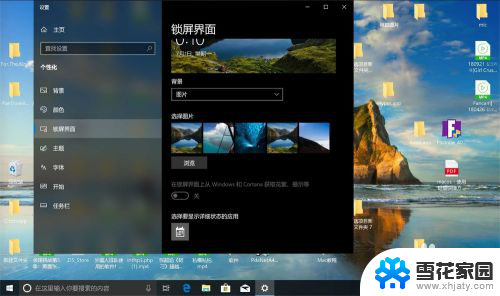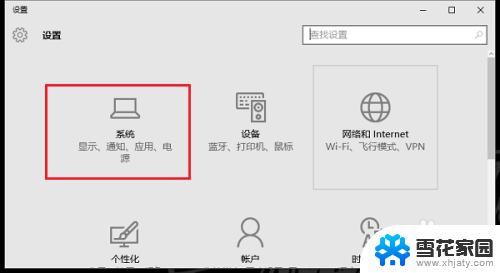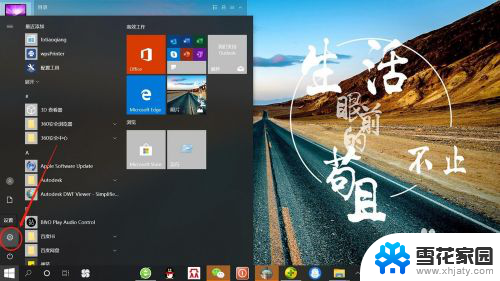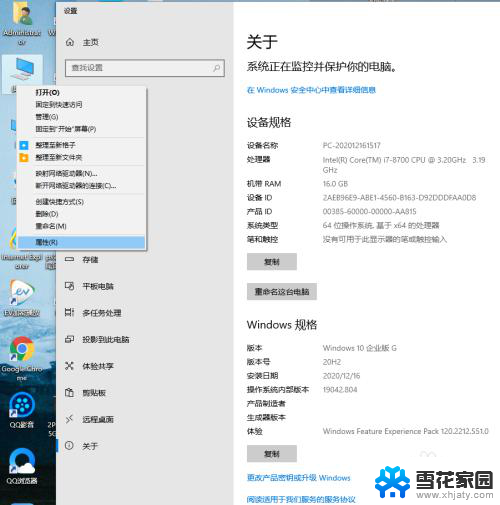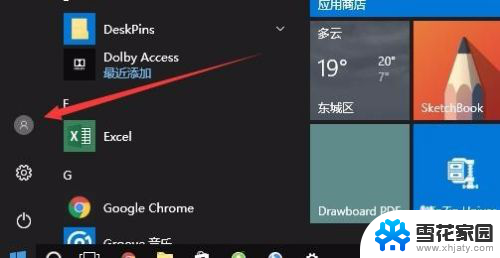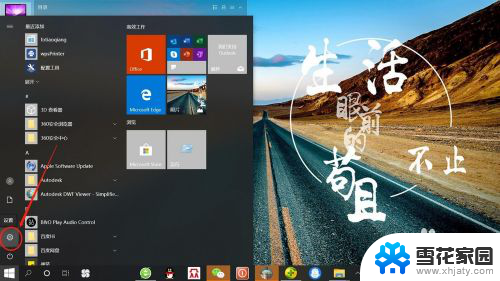锁屏时间win10, Win10电脑锁屏时间设置方法
更新时间:2024-09-26 16:53:27作者:yang
Win10操作系统是目前广泛使用的系统之一,但有些用户可能不清楚如何设置电脑的锁屏时间,在Win10系统中,用户可以根据自己的需求灵活设置电脑的锁屏时间,以保护个人隐私和信息安全。通过简单的操作,用户可以轻松地调整电脑的锁屏时间,让电脑在一段时间没有操作后自动锁屏,有效防止他人恶意操作。了解Win10电脑的锁屏时间设置方法是非常重要的。
1、按 Win + X 组合键,或右键点击左下角的开始图标。在打开的隐藏菜单项中,选择设置;
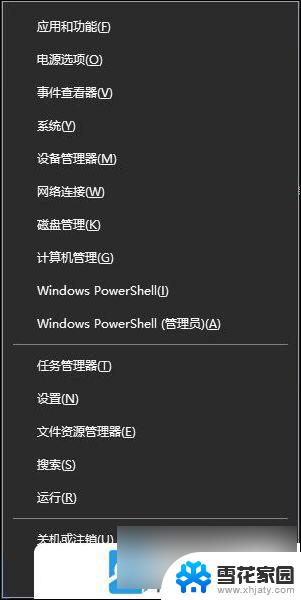
2、Windows 设置(Win+i)窗口,找到并点击个性化(背景、锁屏、颜色);
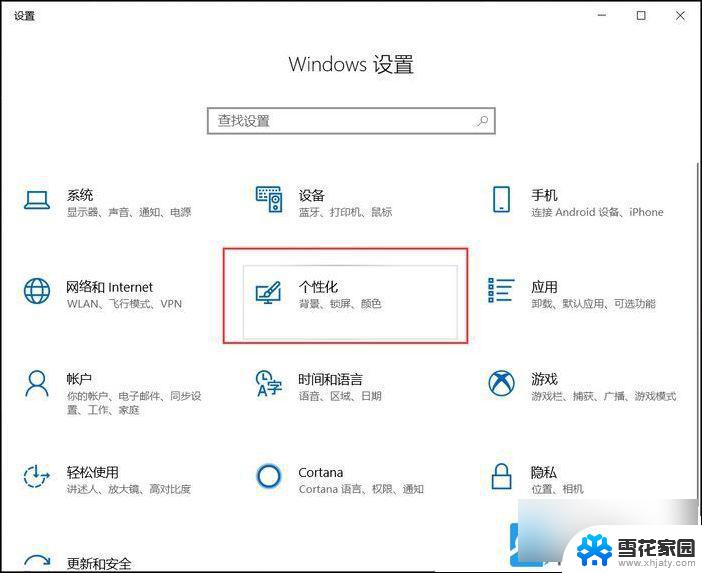
3、个性化主页设置窗口,左侧点击锁屏界面,右侧点击屏幕超时设置;
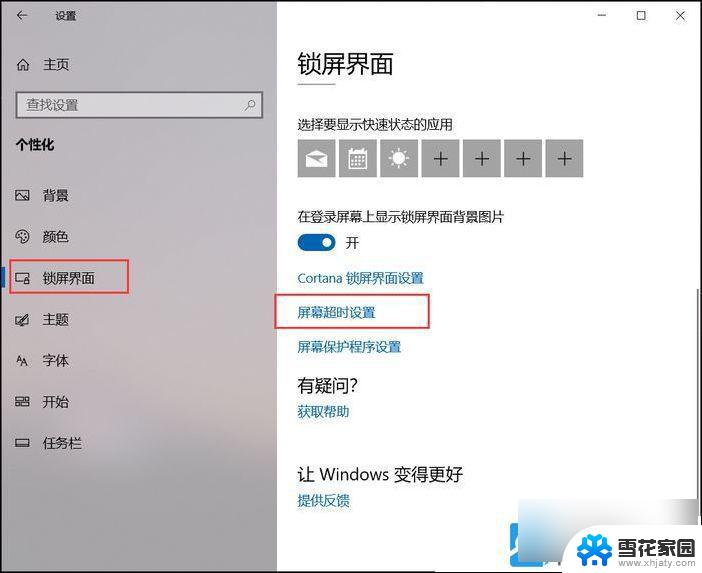
4、电源和睡眠设置,对屏幕显示的时间进行设置;
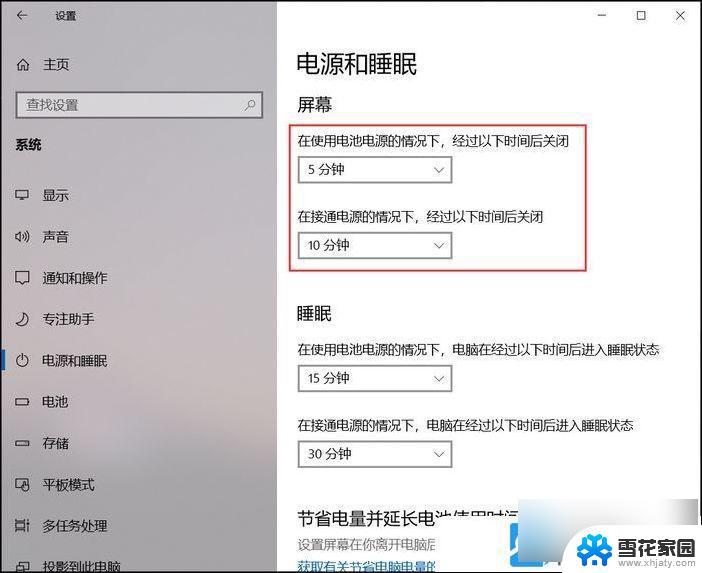
5、点击下拉箭头,在展开的下拉菜单中。选择时间,即可按照在设置的时间段内不操作电脑,就会自动进入锁屏状态;
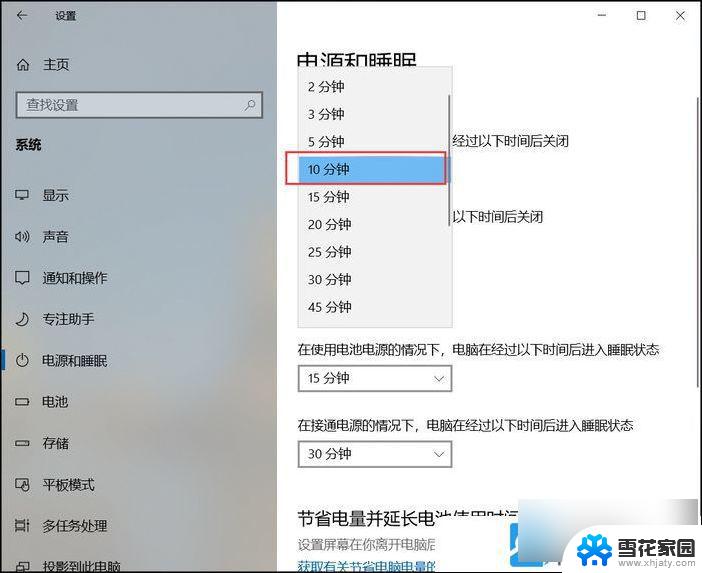
以上就是锁屏时间win10的全部内容,有遇到相同问题的用户可参考本文中介绍的步骤来进行修复,希望能够对大家有所帮助。